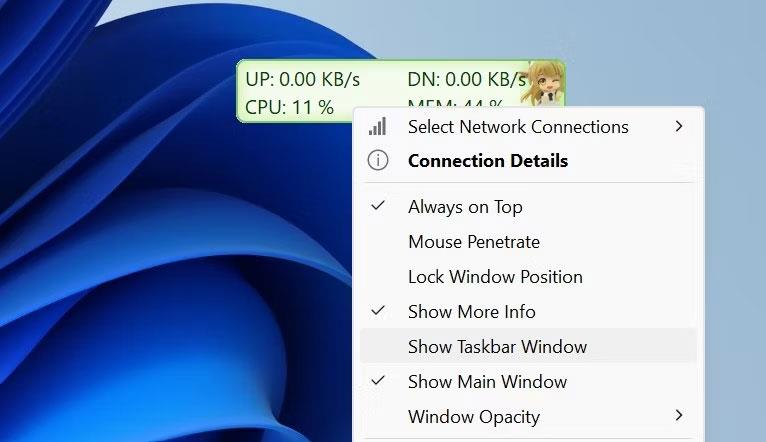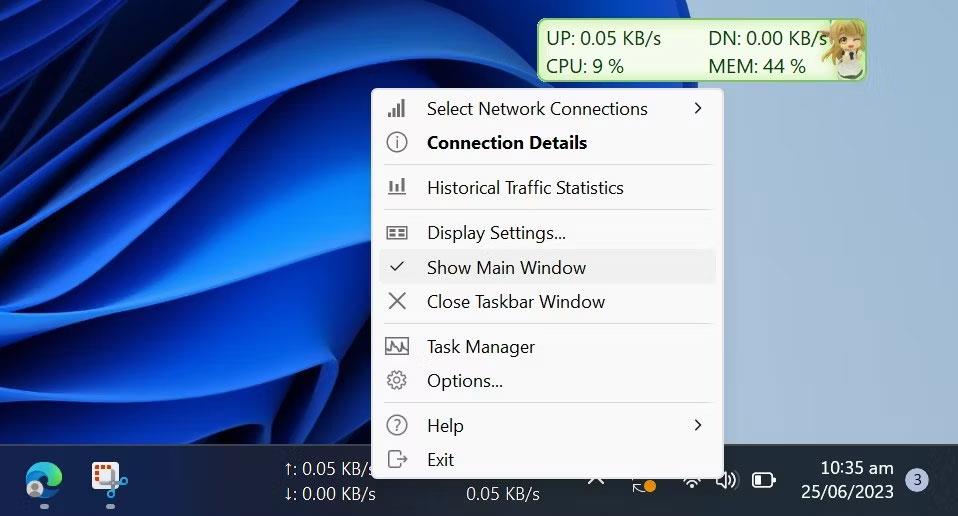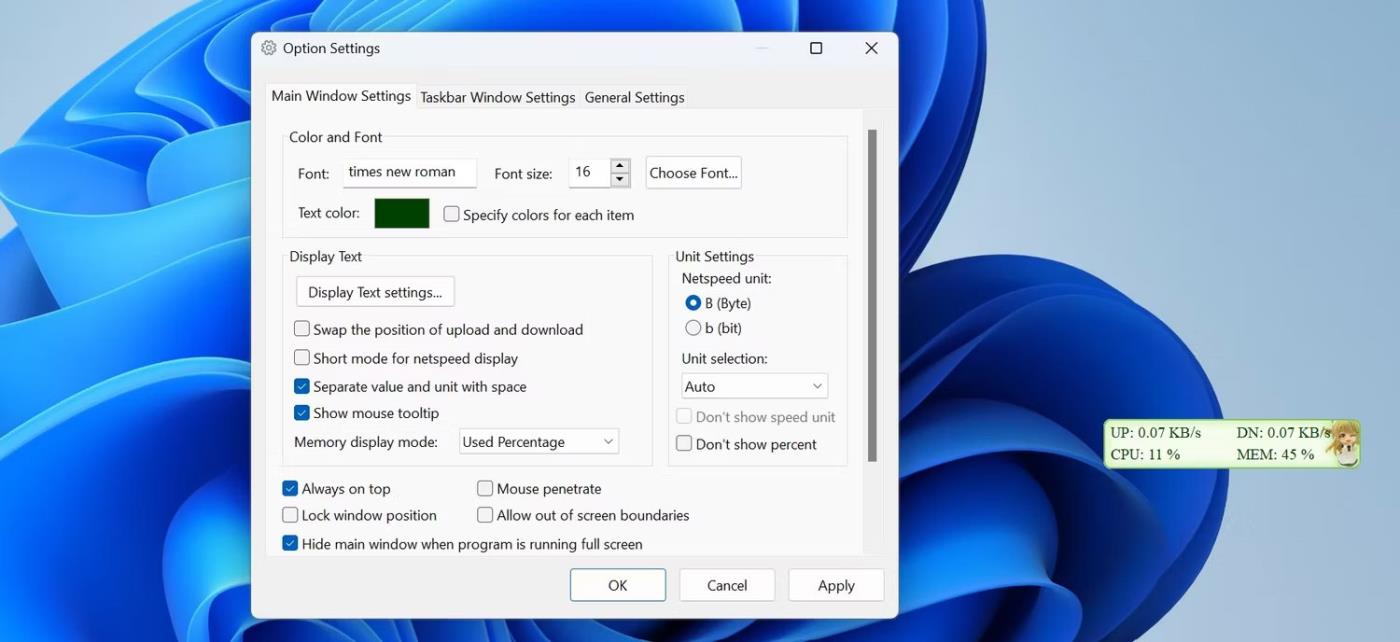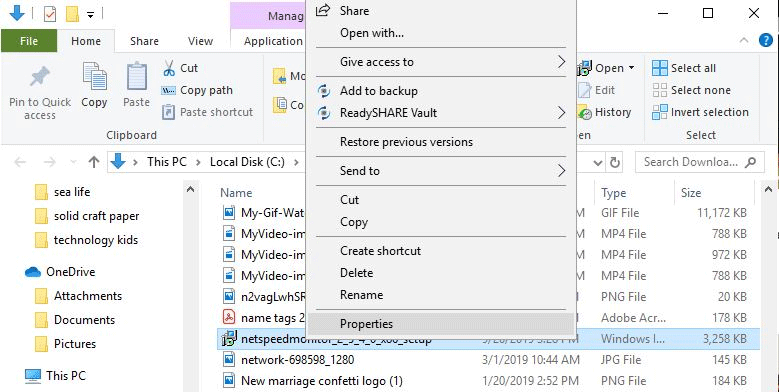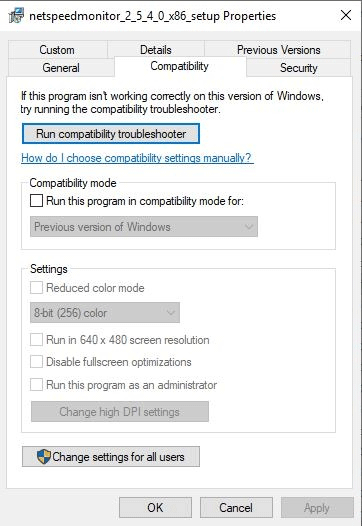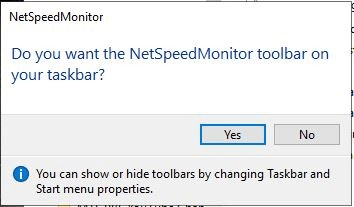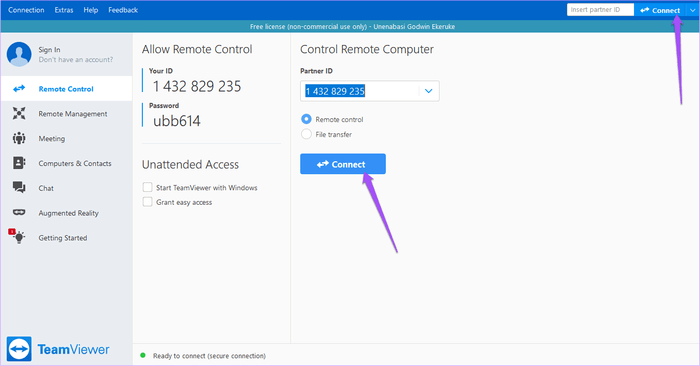Računalnik deluje počasi ? Želite vedeti, ali gre za težavo z internetom ali računalnikom? Ali programi, ki tečejo v ozadju, vse upočasnijo ali je hitrost interneta počasna? Želite hitro preveriti svojo hitrost interneta, vendar Windows ne ponuja izvorne aplikacije za spremljanje hitrosti. Na srečo obstaja nekaj rešitev, ki vam bodo pri tem pomagale.

Prikažite internetno hitrost v opravilni vrstici Windows z uporabo TrafficMonitorja
Za prikaz internetne hitrosti v opravilni vrstici Windows sledite tem korakom:
1. Obiščite uradno spletno mesto MajorGeek in prenesite TrafficMonitor .
2. Razpakirajte preneseno mapo (glejte različne načine ekstrahiranja datotek ZIP v sistemu Windows ) in videli boste izvedljivo datoteko za zagon orodja, zato vam orodja ni treba namestiti.
3. Kliknite gumb Da v oknu UAC.
4. Sprva bo v glavnem oknu aplikacije prikazana vaša internetna hitrost prenosa in nalaganja.
5. Za prikaz teh številk v opravilni vrstici z desno miškino tipko kliknite glavno okno orodja in izberite Prikaži okno opravilne vrstice .
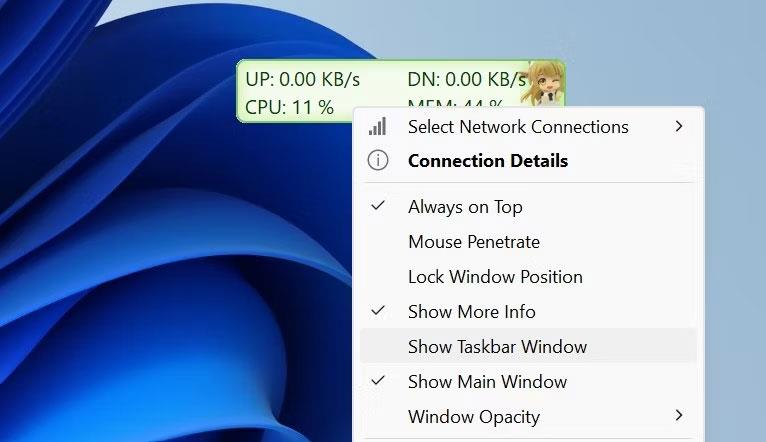
Kliknite možnost Prikaži okno opravilne vrstice, da prikažete internetno hitrost v opravilni vrstici v sistemu Windows
6. Ko se v opravilni vrstici prikaže internetna hitrost, z desno miškino tipko kliknite glavno okno ali opravilno vrstico in počistite možnost Prikaži glavno okno . S tem boste skrili glavno okno orodja.
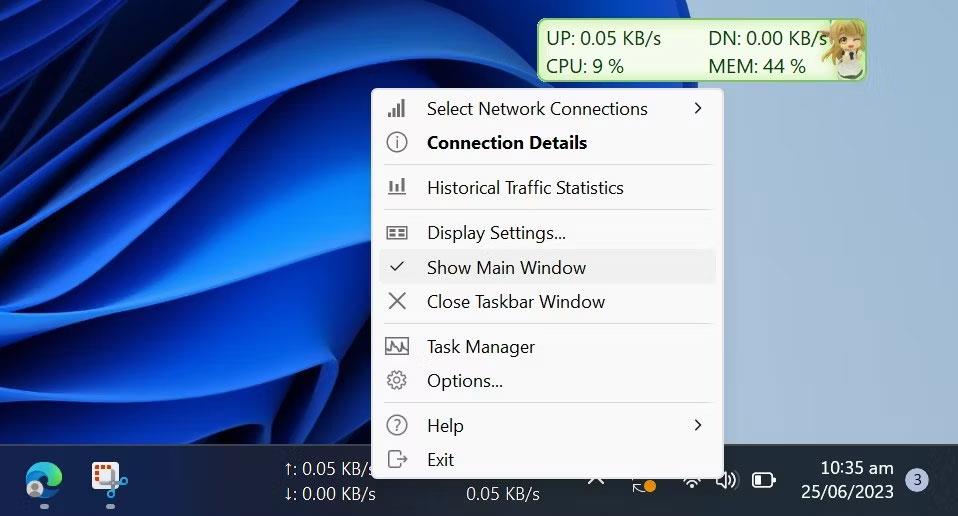
Odkljukajte možnost Prikaži glavno okno v prikazu internetne hitrosti TrafficMonitor v opravilni vrstici
Tako TrafficMonitor prikazuje internetno hitrost v opravilni vrstici. To orodje vam omogoča, da izberete omrežno povezavo, ki jo želite spremljati, in med drugimi možnostmi spremenite pisavo, velikost pisave, barvo ozadja in prikazno enoto zaslona. Glede na vaše nastavitve lahko spremenite nastavitve zaslona v oknu z nastavitvami možnosti .
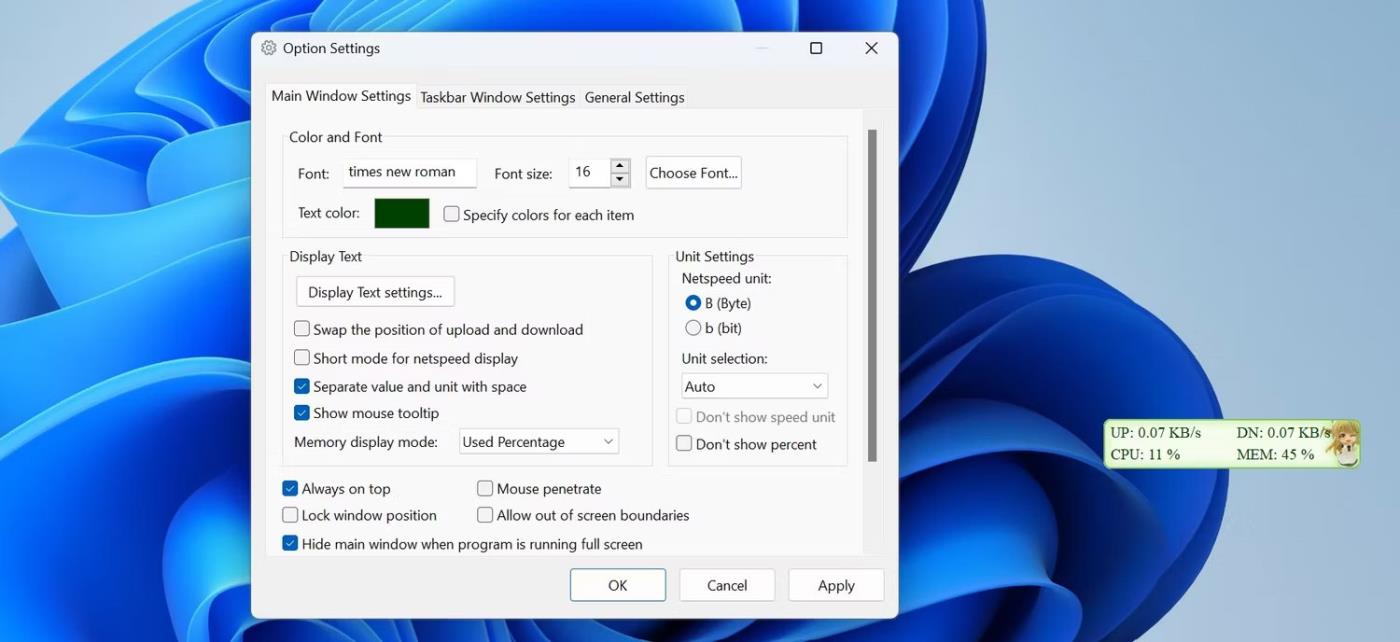
Spremenite nastavitve zaslona TrafficMonitor v nastavitvah možnosti
Orodje TrafficMonitor omogoča izjemno enostavno spremljanje in prikaz internetne hitrosti v opravilni vrstici. Do zdaj bi morali bolje razumeti, kako nastaviti orodje in prilagoditi njegove zaslone. S TrafficMonitorjem lahko hitro preverite, ali je vaš internet stabilen ali potrebuje takojšnjo pomoč.
Prikažite internetno hitrost v opravilni vrstici Windows z uporabo NetSpeedMonitorja
Hitrosti nalaganja in prenosa lahko spremljate v opravilni vrstici z namestitvijo majhnega, preprostega orodja, imenovanega NetSpeedMonitor. To je star program, vendar še vedno učinkovit in popolnoma brezplačen.
Lastnosti NetSpeedMonitorja
Če želite uporabljati NetSpeedMonitor, morate imeti nameščen operacijski sistem Windows XP ali novejši. Program je bil razvit za starejšo različico sistema Windows, če pa uporabljate Windows 10, lahko program zaženete v združljivem načinu, ne da bi ga namestili.
Poskrbeti morate za prenos pravilnega programa. Ime datoteke se bo končalo z x64_setup. Če uporabite datoteko, ki se konča z x86_setup, se ne bo izvajala v sistemu Windows 10, tudi če ste uporabili način združljivosti.
NetSpeedMonitor nima veliko dodatnih funkcij, zato je zelo enostaven za uporabo. Prav tako nima oglasov.
Namestite NetSpeedMonitor
Korak 1 . Prenesite in namestite NetSpeedMonitor . Če so nastavitve pravilne, lahko preskočite in pojdite na 8. korak.
2. korak Če vidite sporočilo Operating system not supported error , morate zagnati aplikacijo v načinu združljivosti.
3. korak Če ga želite zagnati v združljivem načinu, poiščite preneseno datoteko v File Explorerju in z desnim klikom izberite Lastnosti .
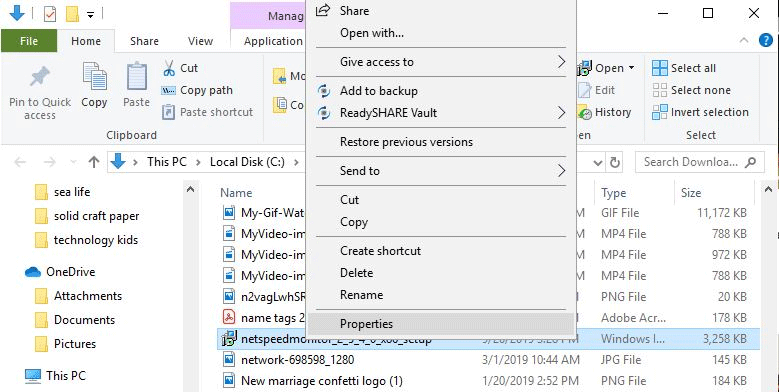
4. korak . Kliknite zavihek Združljivost .
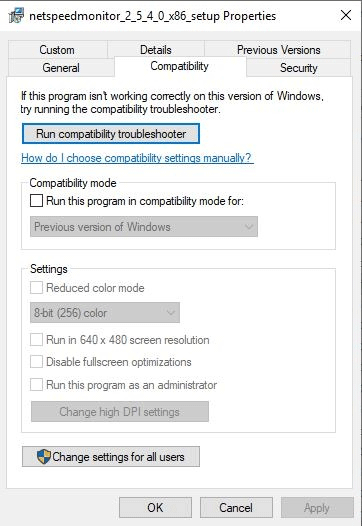
5. korak. Označite polje Zaženi ta program v načinu združljivosti za in se prepričajte, da je spodnja možnost Prejšnje različice sistema Windows .
6. korak . Kliknite Uporabi in V redu , da shranite spremembe.
7. korak . Ponovno namestite program.
Korak 8. Pri namestitvi programa se pojavi sporočilo, ali želite v opravilno vrstico dodati orodno vrstico za spremljanje pasovne širine. Kliknite Da .
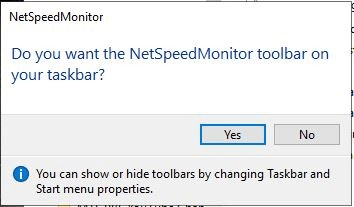
Korak 9 . Prikaže se konfiguracijsko okno, v katerem lahko spremenite jezik in omrežno kartico. Če je nastavitev pravilna, kliknite Shrani .
Korak 10 . Ko pritisnete gumb Shrani , se na desni strani opravilne vrstice prikaže vrstica hitrosti nalaganja in prenosa.
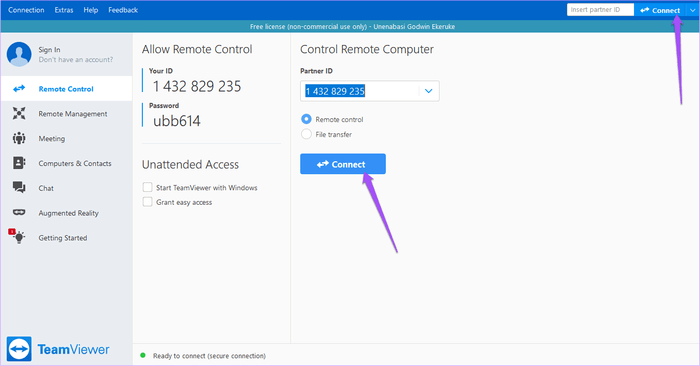
Uporabite NetSpeedMonitor
NetSpeedMonitor privzeto meri hitrost interneta z uporabo Kbit (Kilobit). Lahko ga spremenite v Mbit (Megabit), ker večina ponudnikov internetnih storitev poroča o hitrosti v megabitih/sekundo. Če želite spremeniti to nastavitev, z desno miškino tipko kliknite zaslon hitrosti, izberite Konfiguracija , nato kliknite spustni meni poleg Bitrate in izberite Mbit/s . Kliknite Uporabi , da uveljavite spremembe.
Ko odprete konfiguracijsko okno, lahko prilagodite druge stvari, kot so pisava, velikost in poravnava orodne vrstice.
NetSpeedMonitor je preprost in enostaven za uporabo za spremljanje hitrosti nalaganja in prenosa neposredno v opravilni vrstici. Kadar koli jih lahko preizkusite in se prepričate, ali internet deluje pravilno.
Želim vam uspeh!